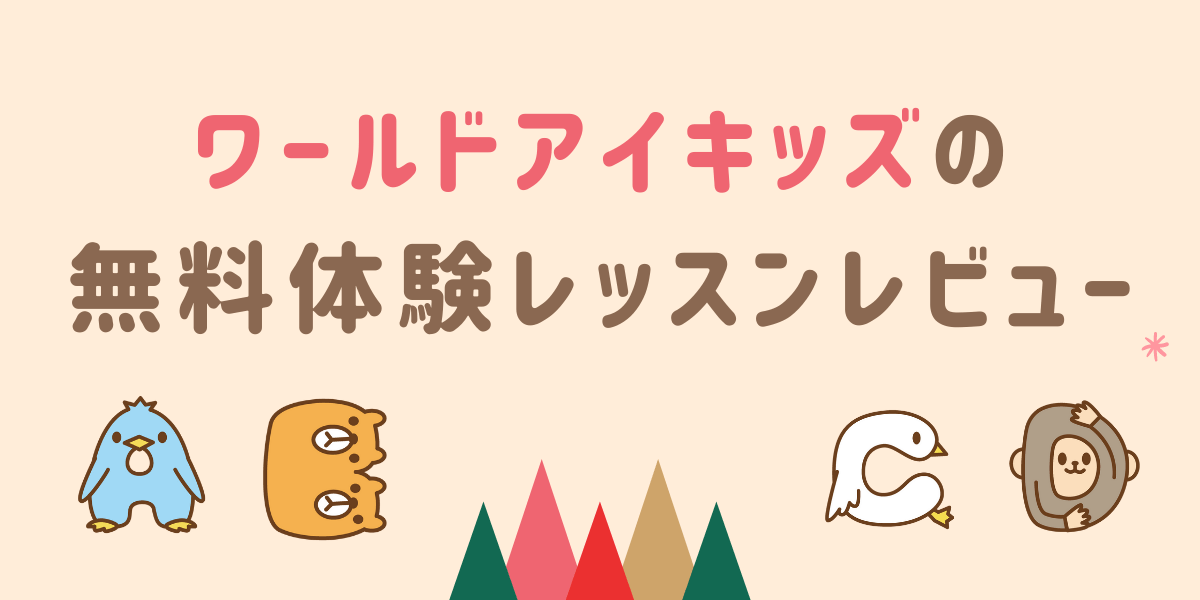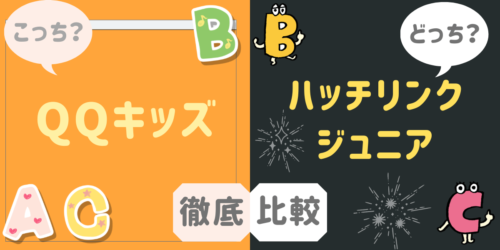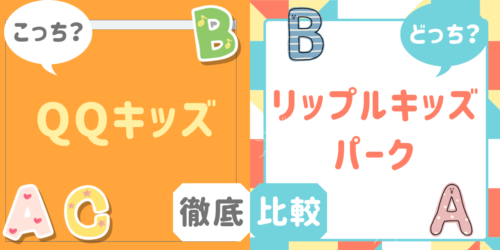- ワールドアイキッズが気になっている・・
- ワールドアイキッズの無料体験のレビューを知りたい
そんな思いをお持ちの方はぜひこの記事を読んでください。
必要な事前準備や、無料体験レッスンがどうだったか、またカスタマーセンターの対応など、無料体験前に知っておいた方がいい情報をまとめています。
記事の内容は下記の通りです。
ワールドアイキッズの無料体験を3歳と5歳が2回ずつ受講しました。その体験をもとに超丁寧に解説します。
無料体験だけでなく、ワールドアイキッズの詳細情報・口コミを知りたい方はこちらを参考にされてください。

子供向けのオンライン英会話のおすすめを知りたい方はこちらも参考にされてください。

それではさっそく行きましょう!
ワールドアイキッズの無料体験の情報
ワールドアイキッズの無料体験の基本情報をまとめます。
- 無料体験回数:2回
- 先生を選んで予約
- 予約可能時間:6:00~24:00
- 教材:先生が用意
- 使用システム:スカイプ(スカイプIDが必要)
無料体験の回数は他の子供向けオンライン同じ2回。フィリピン人の先生のレッスンが受けられます。
レッスンはスカイプで行われます。スカイプが出来ればPC、タブレット、スマホどれでも大丈夫です。
教材は先生が用意し、必要に応じて投影してくれます。
また、ワールドアイキッズは「子供英語コンシェルジュ」がいます。辻さんという日本人の方でメール・スカイプ・電話でサポートをしてくれます。
特にはじめてオンライン英会話を受けさせる場合にはとってもおすすめです。さっそく申し込みたい方はこちらからどうぞ。
\無料体験レッスンの申し込みはこちら/
※2回分無料で受けられます
ワールドアイキッズのお得なキャンペーン・クーポン情報を見たい方はこちら
つぎに、ワールドアイキッズの基本情報をまとめます。(その後に実際のレビューにいきます)
ワールドアイキッズはリーズナブルだけど、丁寧なバックアップ体制で特にはじめてオンライン英会話をするお子さんにおすすめです。
リーズナブルで子供専用という点で似ている他のオンライン英会話の情報も並べます。
確認したい方は下記をタップしてください。
ワールドアイキッズの無料体験の申し込み方法レビュー
無料体験の詳細レビューをしていきます。まずは申し込み方法からです。授業のレビューはこちら。
ワールドアイキッズの無料体験レッスンを受けるには会員登録して、無料体験レッスンの予約を取る必要があります。
会員登録にはクレジットカード番号など支払いに必要な情報の入力は必要ないです。また無料体験レッスン後自動で入会にはならないので安心して進めてください。
申し込み方法について我が家の実際の画面のキャプチャーを使って解説します。
会員登録&プロフィール設定
まずは ワールドアイキッズ
![]() の公式サイトから「無料体験レッスンはこちら」もしくは右上の「無料会員登録」を押してください。(どもらも同じ画面に進みます。)
の公式サイトから「無料体験レッスンはこちら」もしくは右上の「無料会員登録」を押してください。(どもらも同じ画面に進みます。)
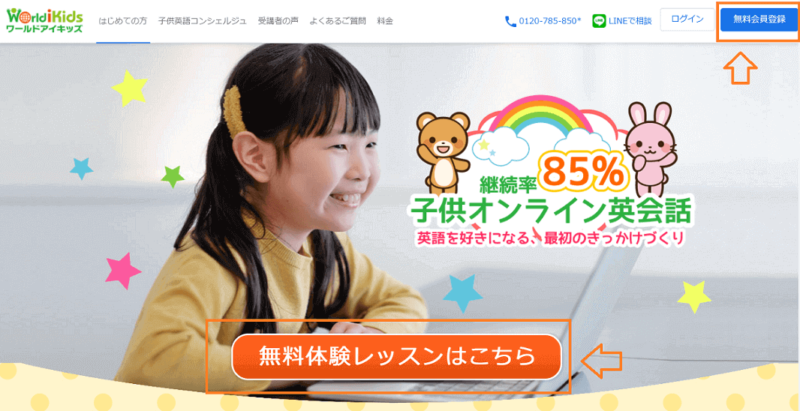
メールアドレスとパスワードを入れ「登録します」ボタンを選びます。兄弟がいる場合もひとつのメアドで大丈夫です。
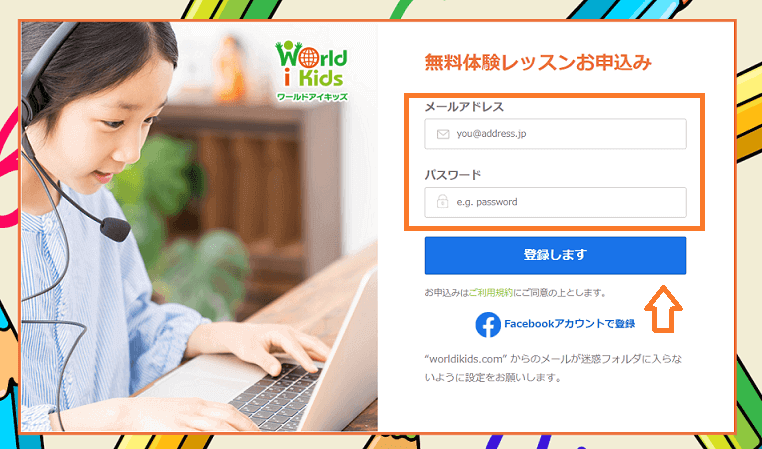
下記のメールがすぐに届くので確認してください。発信元はコンシェルジュの辻さんです。
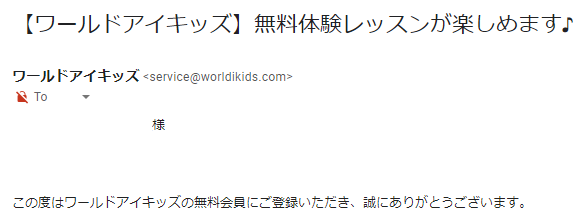
このメールの本文にも書いてありますが、ここで注意すべき点は下記の通りです。
無料体験レッスンの有効期限はご登録日(上記メールが来た日)から1ヶ月間
2回の無料体験は1ヶ月以内に受けるようにしてくださいね。
つづいてプロフィールを入れていきます。無料体験レッスン予約後でもOKですが、無料体験レッスンでも必要な情報になります。
ワールドアイキッズ
![]() の公式サイト から登録したメールアドレスとパスワードでログインします。ログインボタンは右上にあります。
の公式サイト から登録したメールアドレスとパスワードでログインします。ログインボタンは右上にあります。

画面の左側の「設定」ボタンを選びます。
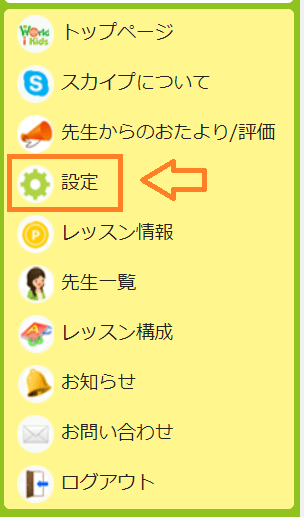
すると、プロフィール入力画面がでるので入力していきます。特にスカイプIDは無料体験ですぐに使うので確認してい入れます。
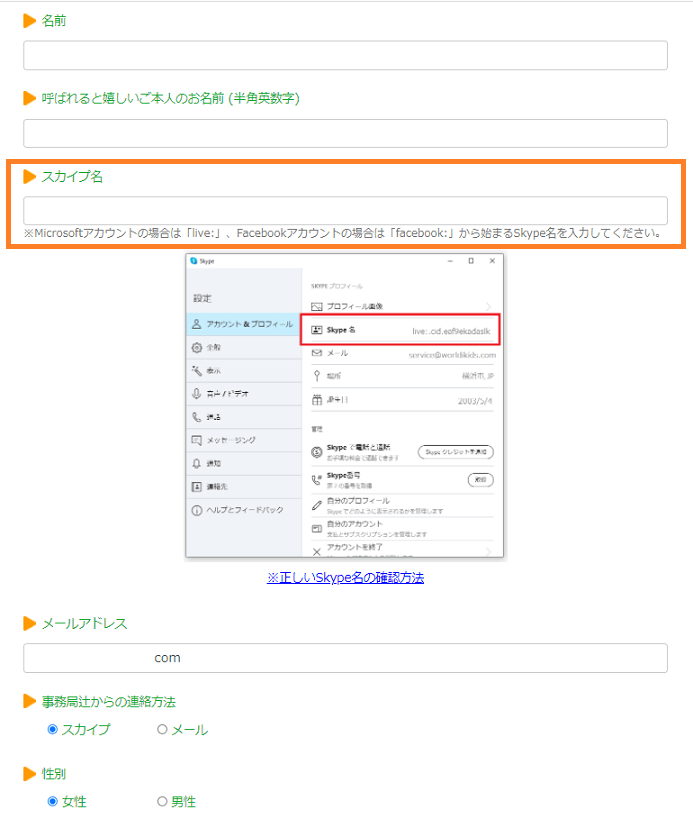
下の方も順番に入れていきます。細かく入れておくとレッスンの予約の時に先生へのリクエストにコピペして入ります。
保存ボタンを押して終わりです。
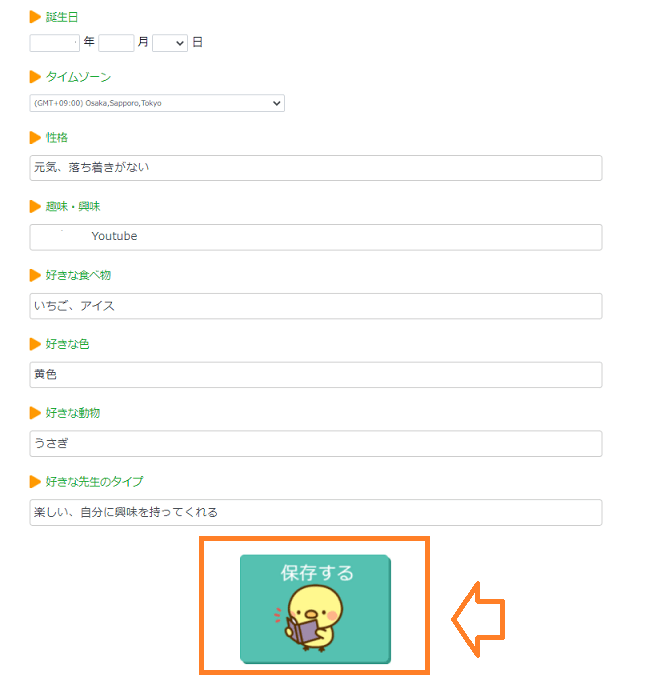
レッスンの予約
会員登録とプロフィール設定が終わったらレッスンの予約をします。プロフィール設定は予約後でも大丈夫です。
ワールドアイキッズ
![]() にログインし、「レッスンを予約する(2回)」ボタンを選びます。
にログインし、「レッスンを予約する(2回)」ボタンを選びます。
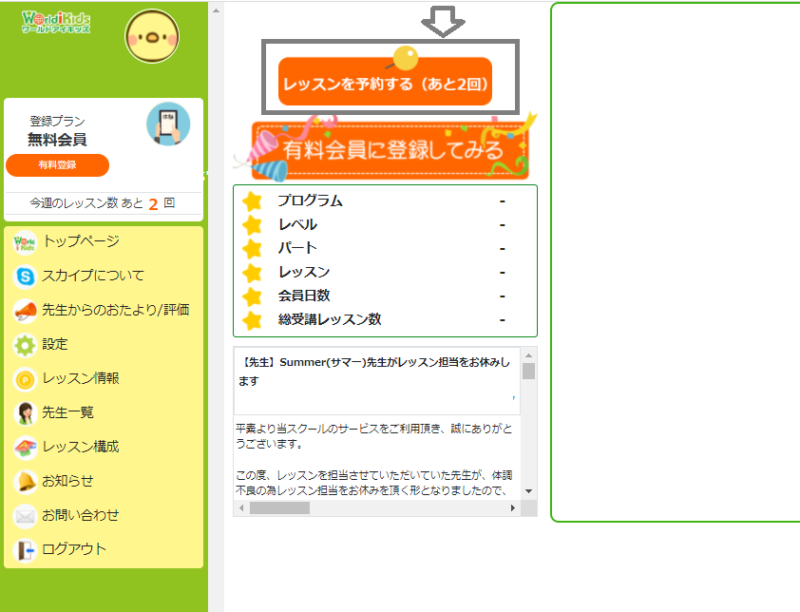
予約できる先生の検索をします。レッスンを受けたい日時をいれ、検索条件を入れます。
この段階ではお気に入りの先生はいないので、「予約可能のみ」表示順は「人気順」にしておくことをおすすめします。
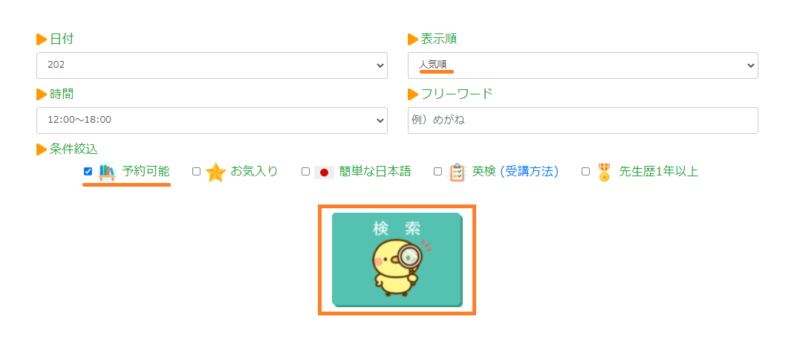
無料体験レッスンは限られた先生のみしか出てきませんが、有料会員になると25名以上の先生がいます。
予約できる先生と時間がでてくるので、時間のところを選びましょう。
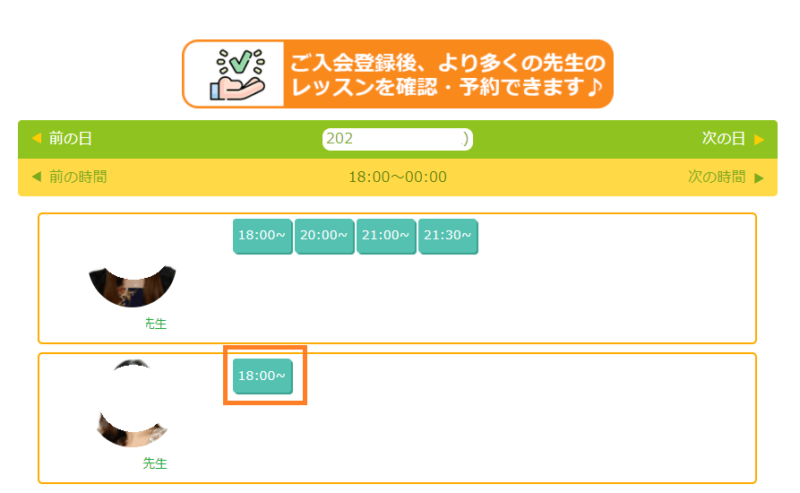
時間を選ぶと先生へのリクエストボックスが出てきます。ここは率直になるべく丁寧に書いていきましょう。レッスンがスムーズになります。
我が家の次女(3歳)の時はこんな風に入力しました。全部入れたら「レッスンを予約」を選びます。
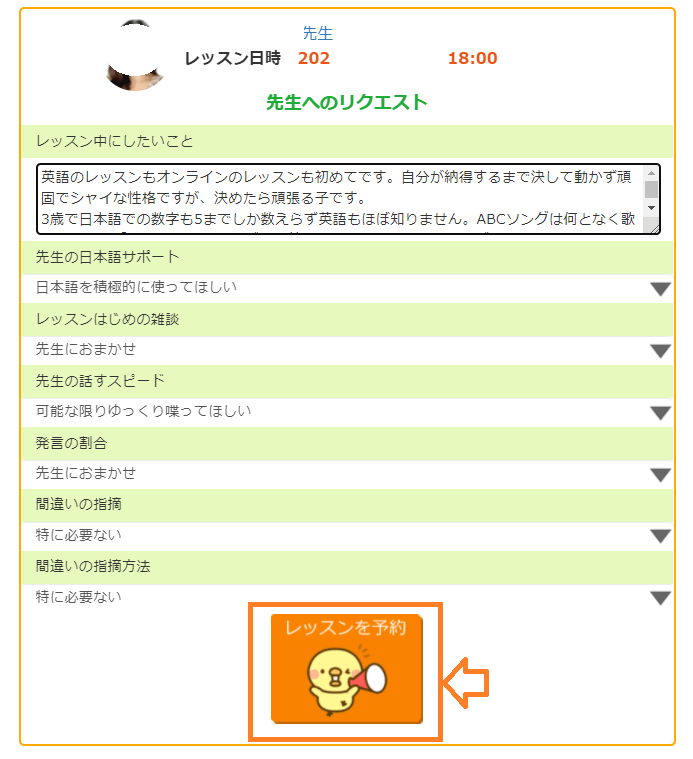
画面が戻り、予約した時間のところがオレンジに変わって入れば予約完了です。
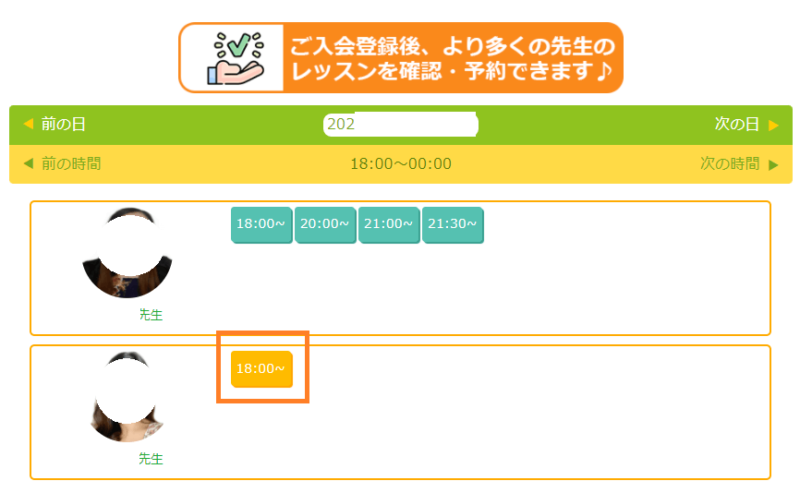
あとはスカイプをインストールして、予約当日を待てばOKです。
ワールドアイキッズの無料体験のレッスンレビュー
ワールドアイキッズの無料体験レッスンの実際の様子をレビューします。
無料体験は2回です。
我が家は5歳と3歳の英語初心者の娘が受講しました。
希望する人はレッスンの前に事前通話チェックを受けることもできます。その説明から行きます!
事前通話チェック
こちらは必須ではありませんが、スカイプに慣れていない場合、音声のチェックができます。
HAPPY先生とが担当してくれ、子供も参加が可能です。我が家も5歳の娘と一緒にやってみました。
まずは音がちゃんとお互いに聞こえているかチェックします。またテキストが画面にちゃんと映っているかも確認してくれました。
その後子供に先生が話かけてくれます。
- How are you?
- What your name?
- What food do you like?
と言った内容でした。答えられないと日本語で言いなおしてくれるので気楽に試してみてください。我が家の場合は8分ちょっとで終わりました。(下記はその時の通話記録です)
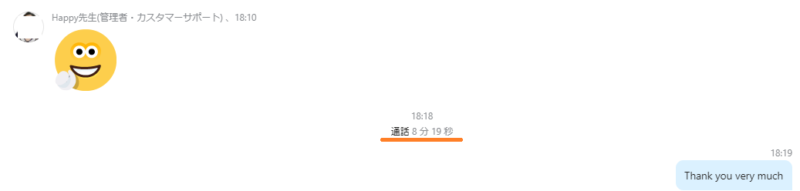
事前通話チェックを受けたい場合は、コンシェルジュの辻さんに連絡します。
辻さんへの連絡もスカイプ(スカイプ名:keyeyesupport)でするのが楽です。メール(service@worldikids.com)でも大丈夫です。
下記は私が辻さんへ事前チェックアップを依頼したスカイプの内容になります。
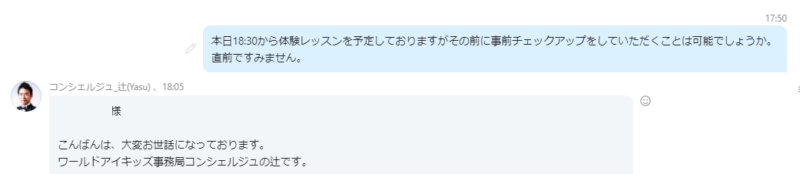
この後すぐにHAPPY先生からスカイプの承認とコールがなり事前チェックを受けることができました。
みなさんはもうすこし余裕をもって事前チェックアップをお願いしておくことをおすすめしますww
1回目の無料体験レッスン
オンライン英会話の経験が数か月ある5歳の娘の無料体験レッスン(1回目)の様子になります。
レッスン時間になると、先生からスカイプのコールがなります。時間ピッタリになりました。
まずは挨拶からです。先生の自己紹介。How are you? What your name?などです。
分からない場合は日本語で聞いてくれます。
何色が好き? ⇒ 黄色
黄色の物持ってきて! ⇒ 子供が黄色のおもちゃを持ってくる
のようなやりとりもありました。子供は大喜びでおもちゃを探しに行ってました~
その後はゲームをしました。ピザをつくるゲームです。
トッピングや野菜やソースがでてきて選んで、完成させていきます。
そして先生と一緒にピザを食べますww
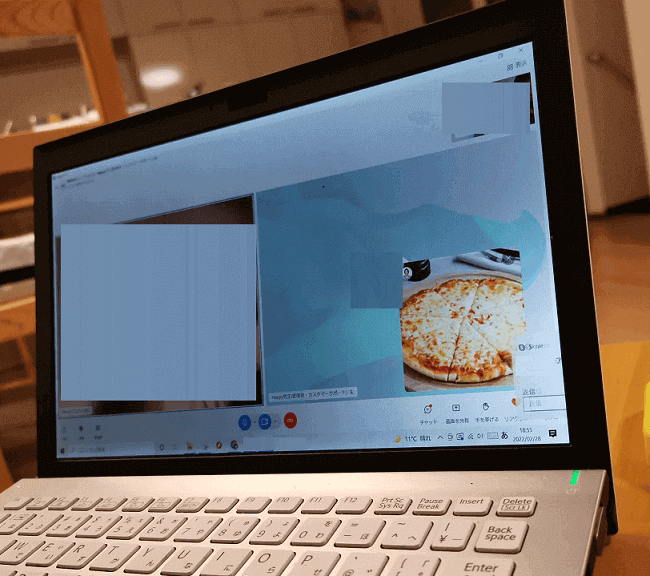
いままで5社以上オンライン英会話を受講していますが、先生のテンションが高く小さい子供を楽しませる力がスゴイです!
ゲームの後はテキストでレッスンが進みました(5分程度)
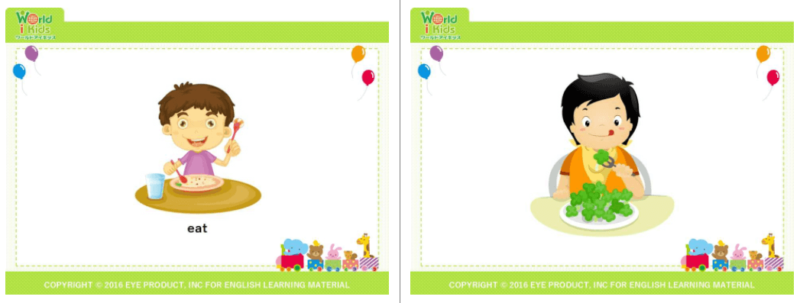

これは幼児コースのレッスン1パート6の内容になりますが、テキストのどこからやってくれるのかは、事前チェックや最初の会話で決めてくれています。ここはプロに任せちゃいましょう。
5歳の娘に感想を聞いてみました。
母「今日の英語どうだった?」
娘「前のところより、めっちゃ楽しかった!」
母「どこが楽しかった?」
娘「ゲームさせてくれたのとー、笑ってること」
娘にはつまらなくなったら「ゲームがしたい」って先生にちゃんと伝えていいよ。と言っていて
それを言ったら実際にゲームをしてくれたことがとてもうれしかったようです。
また、画面越しでもにっこにこしてくれる先生が子供はうれしいんですね。
1回目のレベルチェックのフィードバック
1回目の体験レッスンが終わると2種類のレポートがワールドアイキッズの運営側から届きます。
- 先生からのおたより
- 辻さんからのフィードバック
「先生からのおたより」はレッスンをしてくれた先生からメッセージが届きます。(24時間以内目安)
ワールドアイキッズ
![]() にログインし、 左側のメニューから「先生からのおたより/評価」を選んでください。
にログインし、 左側のメニューから「先生からのおたより/評価」を選んでください。
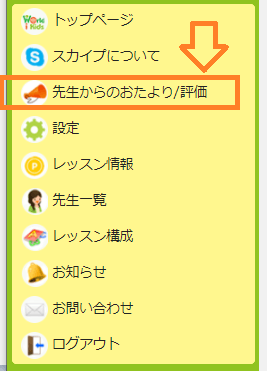
英語で書かれていますが、丁寧に先生の言葉で書いてくれてます。
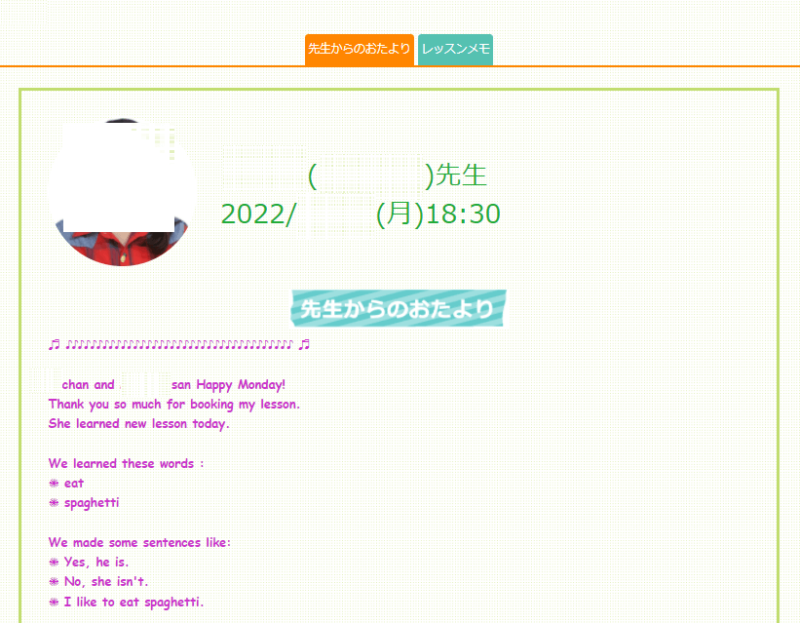
レッスンから数日中に(我が家の場合は2日後でした)、コンシェルジュの辻さんからフィードバックが届きます。
フィードバックは、子供の英語のレベルとテキストはここから始めた方がいいよ!というのを教えてくれます。
フィードバックはメールでも送信され、マイページからも確認ができます。メニューの「お知らせ」を選んでください。
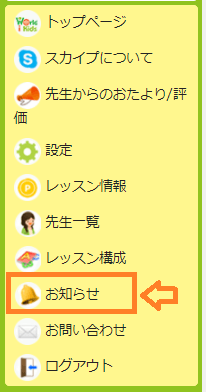
次に「受信トレイ」を選ぶと、初回体験のフィードバックのメールがあります。我が家の場合は下記のタイトルでした。
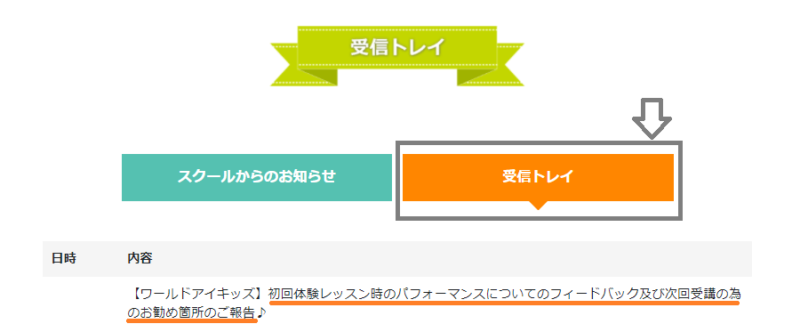
数社試したことのある5歳の娘のおすすめは下記でした。
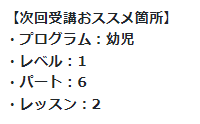
このプログラム・レッスンがどんな内容なのかはこちらで確認できます。⇒「幼児プログラム」のレッスン構成
レッスン構成をみてここからはじめたい!というところがあればそれもリクエストできます。
2回目の無料体験レッスン
2回目のレッスンも時間ピッタリに予約していた先生からスカイプのコールがなりました。
この日は1回目とは別の先生にお願いしました。こちらもとっても明るい方でした。
プロフィールをみると日本語は「初級」と書かれていましたが、かなり日本語でもフォローしてくれました。
最初はフリートークでした。(15分程度)
- How are you?
- What your name?
- How old are you?
- What color do you like?/animal/food/fruit/charactor
- Do you like dance?/draw/sing
などです。私がサポートしたり、先生が日本語で聞きなおしてくれたりしながら、なんとか答えていましたが、10分くらいやっていたので、飽きてきている姿もみられました。
つまらなくなったら「I want to play game.」と自分で言う約束にしてたので、子供が先生に伝えたところ、テキストに行く前にアイスをつくるゲームをしてくれました

アイスを選んだり、トッピングを選んだりしながら完成させていきます。
ゲームが大好きな娘は、「One more time.」と伝え3回ほどやってもらいました。
ゲームをたくさんしたのでテキストをやる時間は無くなってしまいました。
 キキ
キキ新しく覚えた単語はなかったけど、楽しめてましたね・・
楽しく学び英語を好きになることが目的の場合はこういうレッスンの時があってもよいと考えています。
しかし、一回ずつきちんと実力を伸ばしていきたいご家庭には合わないこともあるので、まずは無料体験レッスンを受けることを強くおすすめします。
\無料体験レッスンの申し込みはこちら/
※2回分無料で受けられます
無料体験だけでなく、ワールドアイキッズの詳細情報・口コミを知りたい方はこちらを参考にされてください。


【まとめ】ワールドアイキッズの無料体験でチェックしておくべきこと
ワールドアイキッズの無料体験レッスンを受講してみて感じたことをまとめます。
まずは我が家が感じたよかった点
- 先生が日本語ができるので子供が集中できる
- 先生が明るく楽しく、忍耐強い
- コンシェルジュ(辻さん)のサポートがすごい
ワールドアイキッズの我が家にとって良いと思った特徴は先生が日本語ができて、明るく楽しいことでした。
とくかく楽しんで続けて英語を好きになることが目的な我が家にはとてもよかったです。
またコンシェルジュの辻さんはスカイプやメールで都度都度親のサポートをしてくれるので、とても安心してレッスンを受けることができました。こういった申し込みに慣れていない親御さんでも問題なくできます。
次に残念に感じた点です。
- テキストに英文がないので予習・復習がしずらい
- スカイプなので子供が操作できない
予習・復習ボタンをおすと、下記のようなカリキュラムのテキストが出てきます。がいざ予習・復習しようとすると、英文がないので、単語のみのしくは想像で文章を作るみたいなことになります。。。そこはちょっとやりずらい。
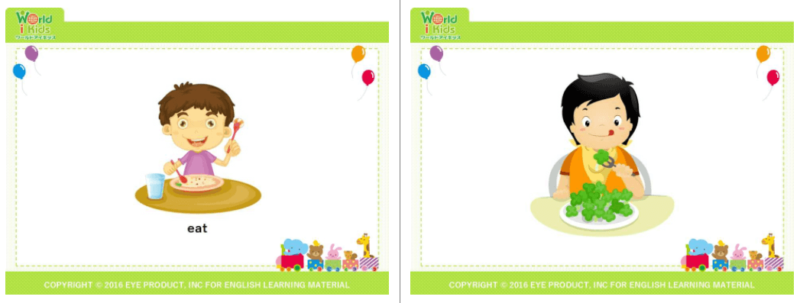
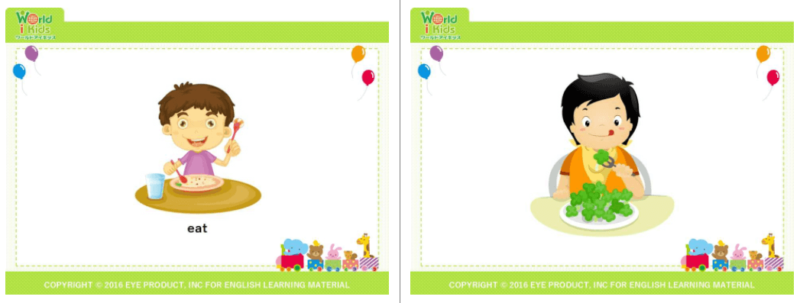
また、我が家の場合他のオンライン英会話で画面をタッチして操作するのをやったことがあるため、そこは物足りなかったです。
子供が操作できれば、絵や文字を書いたり、○×を選んだりやれることが広がるからです。
しかしそこは先生の腕でカバーできているともいえるので、どう感じるか実際に体験してみてくださいね。
\無料体験レッスンの申し込みはこちら/
※2回分無料で受けられます
これらの特徴から、とくに3~4歳の小さい子、オンライン英会話に触れたことがなくて不安な親子には最適なオンライン英会話と感じました。
お子様にぴったりなオンライン英会話に出会えますように。
子供向けのオンライン英会話のおすすめを知りたい方はこちらも参考にされてください。


キキ